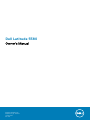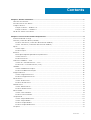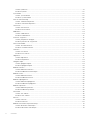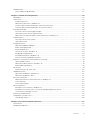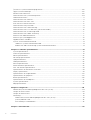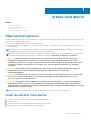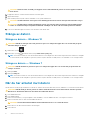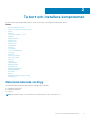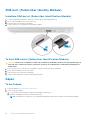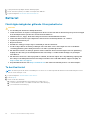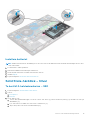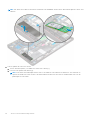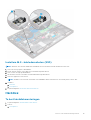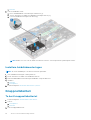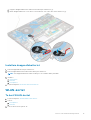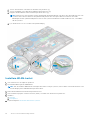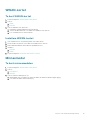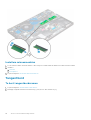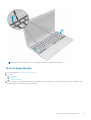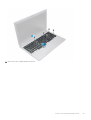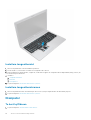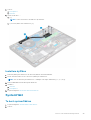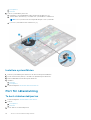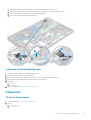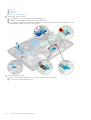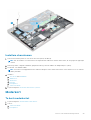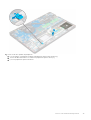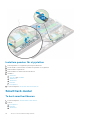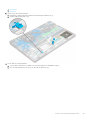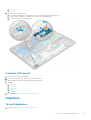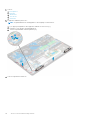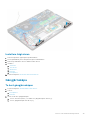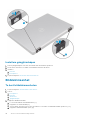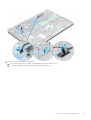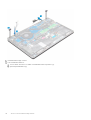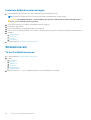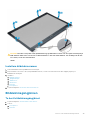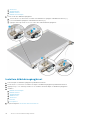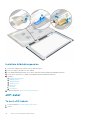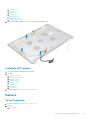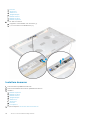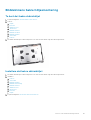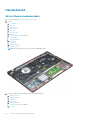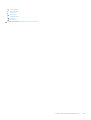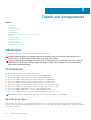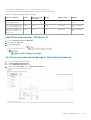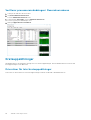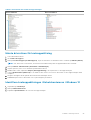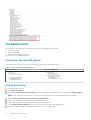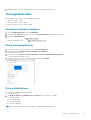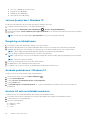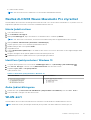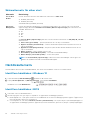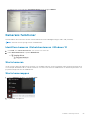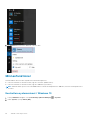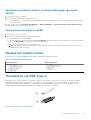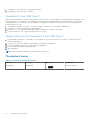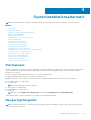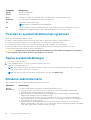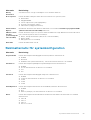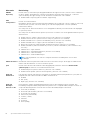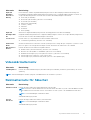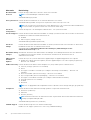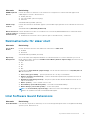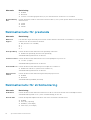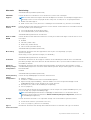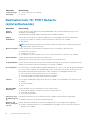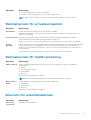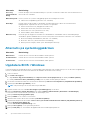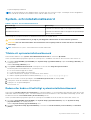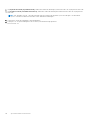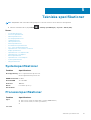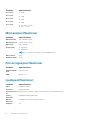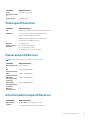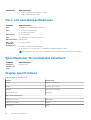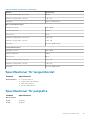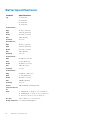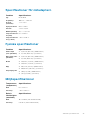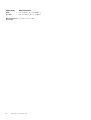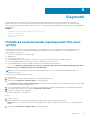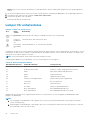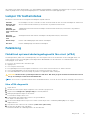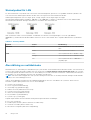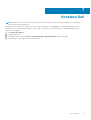Dell Latitude 5580 Bruksanvisning
- Kategori
- Anteckningsböcker
- Typ
- Bruksanvisning

Dell Latitude 5580
Owner's Manual
Regulatory Model: P60F
Regulatory Type: P60F001
October 2020
Rev. A06

Anmärkningar, försiktighetsbeaktanden och varningar
OBS: OBS innehåller viktig information som hjälper dig att få ut det mesta av produkten.
CAUTION: VIKTIGT anger antingen risk för skada på maskinvara eller förlust av data och förklarar hur du kan
undvika problemet.
VARNING: En VARNING visar på en potentiell risk för egendoms-, personskador eller dödsfall.
© 2017 2020 Dell Inc. eller dess dotterbolag. Med ensamrätt. Dell, EMC och andra varumärken är varumärken som tillhör Dell Inc. eller
dess dotterbolag. Andra varumärken kan vara varumärken som tillhör respektive ägare.

Chapter 1: Arbeta med datorn........................................................................................................7
Säkerhetsinstruktioner........................................................................................................................................................7
Innan du arbetar inuti datorn.............................................................................................................................................7
Stänga av datorn................................................................................................................................................................. 8
Stänga av datorn – Windows 10................................................................................................................................ 8
Stänga av datorn — Windows 7................................................................................................................................ 8
När du har arbetat inuti datorn........................................................................................................................................ 8
Chapter 2: Ta bort och installera komponenter..............................................................................9
Rekommenderade verktyg.................................................................................................................................................9
SIM-kort (Subscriber Identity Module)........................................................................................................................ 10
Installera SIM-kortet (Subscriber Identification Module)...................................................................................10
Ta bort SIM-kortet (Subscriber Identification Module)......................................................................................10
Kåpan.................................................................................................................................................................................... 10
Ta bort kåpan................................................................................................................................................................ 10
Installera kåpan..............................................................................................................................................................11
Batteriet............................................................................................................................................................................... 12
Försiktighetsåtgärder gällande litiumjonbatterier................................................................................................. 12
Ta bort batteriet...........................................................................................................................................................12
Installera batteriet........................................................................................................................................................13
Solid State-hårddisk – tillval............................................................................................................................................13
Ta bort M.2-halvledarenheten – SSD..................................................................................................................... 13
Installera M.2--halvledarenheten (SSD).................................................................................................................15
Hårddisk................................................................................................................................................................................15
Ta bort hårddiskmonteringen.................................................................................................................................... 15
Installera hårddiskmonteringen................................................................................................................................. 16
Knappcellsbatteri................................................................................................................................................................16
Ta bort knappcellsbatteriet........................................................................................................................................16
Installera knappcellsbatteriet.....................................................................................................................................17
WLAN-kortet.......................................................................................................................................................................17
Ta bort WLAN-kortet.................................................................................................................................................. 17
Installera WLAN-kortet...............................................................................................................................................18
WWAN-kortet..................................................................................................................................................................... 19
Ta bort WWAN-kortet................................................................................................................................................ 19
Installera WWAN-kortet............................................................................................................................................. 19
Minnesmodul....................................................................................................................................................................... 19
Ta bort minnesmodulen.............................................................................................................................................. 19
Installera minnesmodulen...........................................................................................................................................20
Tangentbord....................................................................................................................................................................... 20
Ta bort tangentbordsramen......................................................................................................................................20
Ta bort tangentbordet................................................................................................................................................ 21
Installera tangentbordet.............................................................................................................................................24
Installera tangentbordsramen...................................................................................................................................24
Dissipator.............................................................................................................................................................................24
Contents
Contents 3

Ta bort kylflänsen........................................................................................................................................................ 24
Installera kylfläns ........................................................................................................................................................ 25
Systemfläkt.........................................................................................................................................................................25
Ta bort systemfläkten ............................................................................................................................................... 25
Installera systemfläkten ............................................................................................................................................26
Port för nätanslutning......................................................................................................................................................26
Ta bort strömkontaktporten..................................................................................................................................... 26
Installera strömkontaktporten.................................................................................................................................. 27
Chassiram............................................................................................................................................................................ 27
Ta bort chassiramen....................................................................................................................................................27
Installera chassiramen................................................................................................................................................ 29
Moderkort........................................................................................................................................................................... 29
Ta bort moderkortet................................................................................................................................................... 29
Installera moderkortet................................................................................................................................................ 32
Panel för styrplatta........................................................................................................................................................... 32
Ta bort pekplattans knappar.....................................................................................................................................32
Installera panelen för styrplattan.............................................................................................................................34
SmartCard-modul..............................................................................................................................................................34
Ta bort smartkortläsaren........................................................................................................................................... 34
Installera smartkortläsaren........................................................................................................................................ 36
LED-kort.............................................................................................................................................................................. 36
Ta bort LED-kortet......................................................................................................................................................36
Installera LED-kortet...................................................................................................................................................37
Högtalare............................................................................................................................................................................. 37
Ta bort högtalaren.......................................................................................................................................................37
Installera högtalaren....................................................................................................................................................39
Gångjärnskåpa....................................................................................................................................................................39
Ta bort gångjärnskåpan..............................................................................................................................................39
Installera gångjärnskåpan.......................................................................................................................................... 40
Bildskärmsenhet................................................................................................................................................................ 40
Ta bort bildskärmsenheten........................................................................................................................................40
Installera bildskärmsmonteringen.............................................................................................................................44
Bildskärmsram.................................................................................................................................................................... 44
Ta bort bildskärmsramen........................................................................................................................................... 44
Installera bildskärmsramen........................................................................................................................................ 45
Bildskärmsgångjärnen.......................................................................................................................................................45
Ta bort bildskärmsgångjärnet................................................................................................................................... 45
Installera bildskärmsgångjärnet................................................................................................................................ 46
Bildskärmspanelen............................................................................................................................................................. 47
Ta bort bildskärmspanelen.........................................................................................................................................47
Installera bildskärmspanelen......................................................................................................................................48
eDP-kabel............................................................................................................................................................................ 48
Ta bort eDP-kabeln.....................................................................................................................................................48
Installera eDP-kabeln..................................................................................................................................................49
Kamera.................................................................................................................................................................................49
Ta bort kameran...........................................................................................................................................................49
Installera kameran....................................................................................................................................................... 50
Bildskärmens bakre höljesmontering............................................................................................................................. 51
Ta bort det bakre skärmhöljet...................................................................................................................................51
Installera det bakre skärmhöljet................................................................................................................................51
4
Contents

Handledsstöd......................................................................................................................................................................52
Sätta tillbaka handledsstödet................................................................................................................................... 52
Chapter 3: Teknik och komponenter............................................................................................ 54
Nätadapter..........................................................................................................................................................................54
Processorer.........................................................................................................................................................................54
Skylake processor........................................................................................................................................................54
Identifiera processorer i Windows 10......................................................................................................................55
Verifierar processoranvändningen i Aktivitetshanteraren................................................................................. 55
Verifierar processoranvändningen i Resursövervakaren....................................................................................56
Kretsuppsättningar........................................................................................................................................................... 56
Drivrutiner för Intel kretsuppsättningar................................................................................................................. 56
Hämta drivrutinen för kretsuppsättning................................................................................................................ 57
Identifiera kretsuppsättningen i Enhetshanteraren i Windows 10................................................................... 57
Grafikalternativ.................................................................................................................................................................. 58
Drivrutiner för Intel HD-grafik.................................................................................................................................. 58
Hämta drivrutiner........................................................................................................................................................ 58
Visningsalternativ.............................................................................................................................................................. 59
Identifiera bildskärmsadapter................................................................................................................................... 59
Ändra skärmupplösning..............................................................................................................................................59
Rotera bildskärmen..................................................................................................................................................... 59
Justera ljusstyrkan i Windows 10.............................................................................................................................60
Rengöring av bildskärmen......................................................................................................................................... 60
Använda pekskärmen i Windows 10........................................................................................................................ 60
Ansluta till externa bildskärmsenheter................................................................................................................... 60
Realtek ALC3246 Waves MaxxAudio Pro styrenhet................................................................................................. 61
Hämta ljuddrivrutinen.................................................................................................................................................. 61
Identifiera ljudstyrenheten i Windows 10................................................................................................................61
Ändra ljudinställningarna.............................................................................................................................................61
WLAN-kort...........................................................................................................................................................................61
Skärmalternativ för säker start................................................................................................................................ 62
Hårddiskalternativ............................................................................................................................................................. 62
Identifiera hårddisken i Windows 10........................................................................................................................62
Identifiera hårddisken i BIOS.................................................................................................................................... 62
Kamerans funktioner........................................................................................................................................................ 63
Identifiera kameran i Enhetshanteraren i Windows 10........................................................................................63
Starta kameran.............................................................................................................................................................63
Starta kameraappen....................................................................................................................................................63
Minnesfunktioner...............................................................................................................................................................64
Kontrollera systemminnet i Windows 10................................................................................................................ 64
Kontrollera systemets minne i systeminställningsprogrammet (BIOS).......................................................... 65
Testa minnet med hjälp av ePSA.............................................................................................................................65
Realtek HD-ljuddrivrutiner...............................................................................................................................................65
Thunderbolt via USB Type-C......................................................................................................................................... 65
Thunderbolt-ikoner..................................................................................................................................................... 66
Chapter 4: Systeminstallationsalternativ.....................................................................................67
Startsekvens.......................................................................................................................................................................67
Navigeringstangenter....................................................................................................................................................... 67
Contents
5

Översikt av systeminstallationsprogrammet...............................................................................................................68
Öppna systeminställningar.............................................................................................................................................. 68
Allmänna skärmalternativ................................................................................................................................................ 68
Skärmalternativ för systemkonfiguration.................................................................................................................... 69
Videoskärmalternativ.........................................................................................................................................................71
Skärmalternativ för Säkerhet.......................................................................................................................................... 71
Skärmalternativ för säker start...................................................................................................................................... 73
Intel Software Guard Extensions...................................................................................................................................73
Skärmalternativ för prestanda........................................................................................................................................74
Skärmalternativ för strömhantering..............................................................................................................................74
Skärmalternativ för POST Behavior (självtestbeteende)........................................................................................76
Skärmalternativ för virtualiseringsstöd.........................................................................................................................77
Skärmalternativ för trådlös anslutning......................................................................................................................... 77
Alternativ för underhållsskärmen................................................................................................................................... 77
Alternativ på systemloggskärmen..................................................................................................................................78
Uppdatera BIOS i Windows.............................................................................................................................................78
System- och installationslösenord.................................................................................................................................79
Tilldela ett systeminstallationslösenord..................................................................................................................79
Radera eller ändra ett befintligt systeminstallationslösenord........................................................................... 79
Chapter 5: Tekniska specifikationer............................................................................................. 81
Systemspecifikationer.......................................................................................................................................................81
Processorspecifikationer.................................................................................................................................................. 81
Minnesspecifikationer.......................................................................................................................................................82
Förvaringsspecifikationer................................................................................................................................................ 82
Ljudspecifikationer............................................................................................................................................................ 82
Videospecifikationer..........................................................................................................................................................83
Kameraspecifikationer......................................................................................................................................................83
Kommunikationsspecifikationer......................................................................................................................................83
Port- och kontaktspecifikationer...................................................................................................................................84
Specifikationer för kontaktlöst smartkort................................................................................................................... 84
Display specifications....................................................................................................................................................... 84
Specifikationer för tangentbordet.................................................................................................................................85
Specifikationer för pekplatta.......................................................................................................................................... 85
Batterispecifikationer....................................................................................................................................................... 86
Specifikationer för nätadaptern..................................................................................................................................... 87
Fysiska specifikationer..................................................................................................................................................... 87
Miljöspecifikationer............................................................................................................................................................87
Chapter 6: Diagnostik..................................................................................................................89
Förbättrad systemutvärderingsdiagnostik före start (ePSA).................................................................................89
Lampor för enhetsstatus.................................................................................................................................................90
Lampor för batteristatus.................................................................................................................................................. 91
Felsökning............................................................................................................................................................................ 91
Förbättrad systemutvärderingsdiagnostik före start (ePSA)............................................................................91
Statuslysdiod för LAN................................................................................................................................................ 92
Återställning av realtidsklocka..................................................................................................................................92
Chapter 7: Kontakta Dell..............................................................................................................93
6
Contents

Arbeta med datorn
Ämnen:
• Säkerhetsinstruktioner
• Innan du arbetar inuti datorn
• Stänga av datorn
• När du har arbetat inuti datorn
Säkerhetsinstruktioner
Följ dessa säkerhetsföreskrifter för att skydda datorn och dig själv. Om inget annat anges förutsätts det att varje procedur i det
här dokumentet uppfyller följande villkor:
● Du har läst säkerhetsinformationen som medföljde datorn.
● Komponenter kan sättas tillbaka eller – om de införskaffas separat – installeras genom att borttagningsproceduren utförs i
omvänd ordning.
OBS:
Koppla bort alla strömkällor innan du öppnar datorkåpan eller panelerna. När du är klar med arbetet inuti datorn sätter
du tillbaka alla kåpor, paneler och skruvar innan du ansluter till vägguttaget.
OBS: Innan du utför något arbete inuti datorn ska du läsa säkerhetsinstruktionerna som medföljde datorn. Mer information
om säkert handhavande finns på Regulatory Compliance Homepage på www.dell.com/regulatory_compliance.
CAUTION: Många reparationer ska endast utföras av certifierade servicetekniker. Du bör endast utföra
felsökning och enkla reparationer enligt vad som auktoriserats i din produktdokumentation, eller efter
instruktioner från service- och support-teamet online eller per telefon. Skador som uppstår till följd av service
som inte har godkänts av Dell täcks inte av garantin. Läs och följ de säkerhetsanvisningar som medföljde
produkten.
CAUTION: Undvik elektrostatisk urladdning genom att jorda dig med ett jordningsarmband eller genom att
regelbundet beröra en omålad, jordad metallyta innan du rör vid datorn för att utföra några
demonteringsuppgifter.
CAUTION: Hantera komponenter och kort varsamt. Rör inte komponenterna eller kontakterna på ett kort. Håll
ett kort i dess kanter eller med hjälp av dess metallmonteringskonsol. Håll alltid komponenten, t.ex. en
processor, i kanterna och aldrig i stiften.
CAUTION: Dra i kontakten eller dragfliken, inte i själva kabeln, när du kopplar loss en kabel. Vissa kablar har
kontakter med låsflikar. Tryck i så fall in låsflikarna innan du kopplar ur kabeln. När du drar isär kontaktdon
håller du dem korrekt riktade för att undvika att kontaktstiften böjs. Se även till att båda kontakterna är korrekt
inriktade innan du kopplar in kabeln.
OBS: Färgen på datorn och vissa komponenter kan skilja sig från de som visas i det här dokumentet.
Innan du arbetar inuti datorn
1. Se till att arbetsytan är ren och plan så att inte datorkåpan skadas.
2. Stäng av datorn.
3. Om datorn är ansluten till en dockningsstation (dockad) frigör du den.
4. Koppla bort alla nätverkskablar från datorn (om tillgängliga).
1
Arbeta med datorn 7

CAUTION: Om datorn har en RJ45-port kopplar du bort nätverkskabeln genom att först koppla bort kabeln
från datorn.
5. Koppla bort datorn och alla anslutna enheter från eluttagen.
6. Öppna datorhöljet.
7. Håll strömbrytaren intryckt i cirka 5 sekunder för att jorda moderkortet.
CAUTION: Undvik elektriska stötar genom att alltid koppla bort datorn från eluttaget innan du utför steg 8.
CAUTION: Undvik elektrostatiska urladdningar genom att jorda dig själv. Använd ett antistatarmband eller
vidrör en omålad metallyta med jämna mellanrum samtidigt som du rör vid en kontakt på datorns baksida.
8. Ta bort installerade ExpressCard-kort och smartkort från deras fack.
Stänga av datorn
Stänga av datorn – Windows 10
CAUTION: Undvik att data går förlorade genom att spara och stänga alla öppna filer och avsluta alla program
innan du stänger av datorn .
1. Klicka eller tryck på .
2. Klicka eller tryck på
och klicka eller tryck på Shut down (stäng av).
OBS:
Kontrollera att datorn och alla anslutna enheter är avstängda. Om datorn eller någon ansluten enhet inte stängdes
av automatiskt när du stängde av operativsystemet trycker du ned strömbrytaren i sex sekunder för att stänga av dem.
Stänga av datorn — Windows 7
CAUTION:
Undvik dataförlust genom att spara och stänga alla öppna filer och avsluta alla program innan du
stänger av datorn.
1. Klicka på Start.
2. Klicka på Stäng av.
OBS:
Kontrollera att datorn och alla anslutna enheter är avstängda. Om datorn eller någon ansluten enhet inte stängdes
av automatiskt när du stängde av operativsystemet trycker du ned strömbrytaren i sex sekunder för att stänga av dem.
När du har arbetat inuti datorn
När du har utfört utbytesprocedurerna ser du till att ansluta de externa enheterna, korten, kablarna osv. innan du startar datorn.
CAUTION:
Undvik skada på datorn genom att enbart använda batteriet som är utformat för den här speciella
Dell-datorn. Använd inte batterier utformade för andra Dell-datorer.
1. Sätt tillbaka batteriet.
2. Sätt tillbaka kåpan.
3. Anslut externa enheter, som portreplikator eller mediabas, och sätt tillbaka alla kort som ExpressCard-kort.
4. Anslut eventuella telefon- eller nätverkskablar till datorn.
CAUTION: Anslut alltid nätverkskablar till nätverksenheten först och sedan till datorn.
5. Anslut datorn och alla anslutna enheter till eluttagen.
6. Starta datorn.
8
Arbeta med datorn

Ta bort och installera komponenter
Det här avsnittet ger detaljerad information om hur man tar bort och installerar komponenter i datorn.
Ämnen:
• Rekommenderade verktyg
• SIM-kort (Subscriber Identity Module)
• Kåpan
• Batteriet
• Solid State-hårddisk – tillval
• Hårddisk
• Knappcellsbatteri
• WLAN-kortet
• WWAN-kortet
• Minnesmodul
• Tangentbord
• Dissipator
• Systemfläkt
• Port för nätanslutning
• Chassiram
• Moderkort
• Panel för styrplatta
• SmartCard-modul
• LED-kort
• Högtalare
• Gångjärnskåpa
• Bildskärmsenhet
• Bildskärmsram
• Bildskärmsgångjärnen
• Bildskärmspanelen
• eDP-kabel
• Kamera
• Bildskärmens bakre höljesmontering
• Handledsstöd
Rekommenderade verktyg
Procedurerna i detta dokument kan kräva att följande verktyg används:
● Stjärnskruvmejsel nr 0
● Stjärnskruvmejsel nr 1
● Plastrits
OBS: Skruvmejsel nr 0 är för skruvarna 0–1 och skruvmejsel nr 1 är för skruvarna 2–4
2
Ta bort och installera komponenter 9

SIM-kort (Subscriber Identity Module)
Installera SIM-kortet (Subscriber Identification Module)
1. För in borttagningsverktyget för SIM-kortet eller ett gem i återställningshålet [1].
2. Dra ut SIM-korthållaren för att ta bort den [2].
3. Placera SIM-kortet på SIM-kortshållaren.
4. Tryck in SIM-kortet i kortplatsen tills det klickar på plats.
Ta bort SIM-kortet (Subscriber Identification Module)
CAUTION:
Om du tar bort SIM-kortet (Subscriber Identification Module) när datorn är påslagen kan data gå
förlorade eller så kan kortet skadas. Kontrollera att datorn är avstängd eller att nätverksanslutningarna är
inaktiverade.
1. Sätt i ett gem eller ett verktyg för borttagning av SIM-kort i hålet på SIM-kortshållaren.
2. Dra ut SIM-korthållaren för att ta bort den.
3. Ta bort SIM-kortet från SIM-kortshållaren.
4. Tryck in SIM-korthållaren i facket tills den klickar på plats.
Kåpan
Ta bort kåpan
1. Följ anvisningarna i Innan du arbetar inuti datorn.
2. Så här tar du bort kåpan:
a. Lossa fästskruvarna M2,5x5 som håller fast baskåpan vid datorn [1].
b. Bänd bort baskåpan från kanten nära luftventilen [2].
OBS: Du kan behöva en plastrits för att bända fördjupningen, med början från den övre kanten på baskåpan.
10 Ta bort och installera komponenter

3. Lyft bort baskåpan från datorn .
Installera kåpan
1. Rikta in baskåpan så att den är inriktad med skruvhållarna på den datorn.
Ta bort och installera komponenter
11

2. Tryck på kanterna på kåpan tills den klickar på plats.
3. Dra åt skruvarna (M2x5) som håller fast kåpan i den bärbara .
4. Följ anvisningarna i När du har arbetat inuti datorn.
Batteriet
Försiktighetsåtgärder gällande litiumjonbatterier
CAUTION:
● Var försiktig när du hanterar litiumjonbatterier.
● Ladda ur batteriet så mycket som möjligt innan du tar bort det från datorn. Detta kan göras genom att koppla
bort nätadaptern från systemet för att låta batteriet laddas ur.
● Undvik att krossa, tappa, skada eller tränga in i batteriet med främmande föremål.
● Utsätt inte batteriet för höga temperaturer eller montera isär batteripaketen och -cellerna.
● Tryck inte på batteriets yta.
● Böj inte batteriet.
● Använd inte verktyg av något slag för att bända på eller mot batteriet.
● Se till att inga skruvar för denna produkt går förlorade under service eller felplaceras för att förhindra
oavsiktlig punktering eller skada på batteriet och andra systemkomponenter.
● Om batteriet fastnar i en enhet på grund av att det svällt ska du inte försöka frigöra eftersom punktering,
böjning eller krossning av ett litiumjonbatteri kan vara farligt. I så fall kontakta för hjälp och ytterligare
instruktioner.
● Om batteriet sitter fast i datorn på grund av svullnad, försök inte frigöra det som punktering, böjning eller
krossning av ett litiumjonbatteri kan vara farligt. Kontakta i dessa fall Dell tekniska support för hjälp. Se
https://www.dell.com/support.
● Köp alltid äkta batterier från https://www.dell.com eller auktoriserade Dell-partners och återförsäljare.
Ta bort batteriet
OBS:
Ett batteri på 92 Wh kräver användning av ett M.2-kort. Ett batteri på 68 Wh-batteri kan använda antingen en M.2-
eller en SATA-enhet på 7 mm.
1. Följ anvisningarna i Innan du arbetar inuti datorn.
2. Ta bort kåpan.
3. Så här tar du bort batteriet:
a. Koppla loss högtalarkabeln från kontakten på moderkortet [1].
b. Lossa M2,5x5-fästskruv som håller fast batteriet i den datorn [2].
c. Lyft bort batteriet från den [3].
12
Ta bort och installera komponenter

Installera batteriet
OBS:
92Whr-batteriet kräver användning av ett M.2-kort och ett 68 Whr-batteri kan användas med antingen en M.2- eller
7 mm SATA-enhet.
1. För in batteriet i facket på datorn .
2. Anslut batterikabeln till kontakten på moderkortet.
3. Dra åt M2,5x5-skruvarna som håller fast batteriet i datorn.
4. Installera kåpan.
5. Följ anvisningarna i När du har arbetat inuti datorn.
Solid State-hårddisk – tillval
Ta bort M.2-halvledarenheten – SSD
1. Följ anvisningarna i Innan du arbetar inuti datorn.
2. Ta bort:
a. bottenplatta
b. batteriet
3. Så tar du bort SSD:
a. Ta bort den självhäftande tejpen som sitter ovanför SSD-kortet [1].Ta bort låsskruven (M2x3) [1] som håller fast SSD- på
den bärbara [2].
b. Lyft SSD-ramen som håller fast SSD-kortet i moderkortet [2].
c. Skjut och lyftbort SSD-kortet från den bärbara [3].
Ta bort och installera komponenter
13

OBS: Om du har en modell som levererats med NVMe SSD-hårddiskar ska du ta bort den termiska plattan ovanför SSD-
enheten.
4. Ta bort spännet till SSD-kortet så här:
a. Ta bort skruvarna (M2x3) som håller fast SSD-kortet i datorn [1].
b. Lyft bort SSD-spännet från datorn [2].
OBS:
SSD-ramen är installerad på chassits ram för att hålla fast SSD-enheten i moderkortet. SSD-ramen är en
separat servicedel som måste tas bort och återinstalleras när chassits ram tas bort. I bilden nedan visas var och
placeringen av SSD-ramen.
14 Ta bort och installera komponenter

Installera M.2--halvledarenheten (SSD)
OBS: Batteriet ska vara helt laddat eller nätkabeln ska vara ansluten innan du installerar SSD-kortet.
1. Sätt SSD-fästet på plats i den bärbara .
2. Dra åt skruven (M2x3) som håller fast SSD-klämman på den datorn.
3. Sätt i SSD:n i uttaget på den bärbara .
4. dra åt M2x3-skruven som håller fast halveldarenheten på den datorn.
5. Sätt fast tejpen efter SSD-kortet.
OBS: Modeller som levereras med NVMe SSD-hårddiskar kräver installation av en termisk platta ovanför den.
6. Installera:
a. batteriet
b. bottenplatta
7. Följ anvisningarna i När du har arbetat inuti datorn.
Hårddisk
Ta bort hårddiskmonteringen
1. Följ anvisningarna i Innan du arbetar inuti datorn.
2. Ta bort:
a. bottenplatta
Ta bort och installera komponenter
15

b. batteriet
3. Ta bort hårddisken så här:
a. Dra ut hårddiskkabeln ur kontakten på moderkortet [1].
b. Ta bort skruvarna som håller fast hårddiskmonteringen i datorn [2].
c. Lyft bort hårddiskmonteringen från datorn [3].
OBS: Bilden som visas ovan är endast avsedd som referens. Vissa komponenters placering kan variera.
Installera hårddiskmonteringen
OBS: En SATA-hårddisk på 7 mm kräver ett batteri på 68 Wh.
1. Sätt i hårddiskmonteringen i facket på datorn.
2. Dra åt skruvarna som håller fast hårddisken i datorn.
3. Anslut hårddiskkabeln till kontakten på hårddisken och på moderkortet.
4. Installera:
a. batteriet
b. bottenplatta
5. Följ anvisningarna i När du har arbetat inuti systemet.
Knappcellsbatteri
Ta bort knappcellsbatteriet
1. Följ anvisningarna i Innan du arbetar inuti datorn.
2. Ta bort:
a. bottenplatta
b. batteriet
3. Ta bort knappcellsbatteriet:
16
Ta bort och installera komponenter

a. Koppla ur knappcellsbatteriets kabel från kontakten på moderkortet [1].
b. Bänd i knappcellsbatteriet så att det lossar från klistret och ta bort det från moderkortet [2].
Installera knappcellsbatteriet
1. Placera knappcellsbatteriet på moderkortet.
2. Anslut knappcellsbatteriets kabel till kontakten på moderkortet.
OBS: Dra knappcellsbatteriets kabel försiktigt för att undvika skador på kabeln.
3. Installera:
a. chassiramen
b. batteriet
c. bottenplatta
4. Följ anvisningarna i När du har arbetat inuti datorn.
WLAN-kortet
Ta bort WLAN-kortet
1. Följ anvisningarna i Innan du arbetar inuti datorn.
2. Ta bort:
a. bottenplatta
b. batteriet
3. Ta bort WLAN-kortet genom att:
Ta bort och installera komponenter
17

a. Ta bort skruven M2x3 som håller fast WLAN-kortet på datorn [1].
b. Ta bort metallfliken som håller WLAN-kablarna till WLAN-kortet [2].
c. Koppla ur WLAN-kablarna från kontakterna på WLAN-kortet [3].
OBS: WLAN-kortet sätts på plats med en självhäftande skumgummidistans. När du tar bort det trådlösa kortet från
systemet måste du kontrollera att den självhäftande plattan sitter kvar på moderkortet/chassits ram under
bändningen Om den självhäftande plattan tas bort från systemet tillsammans med det trådlösa kortet, sätt tillbaka
den till systemet.
d. Lyft WLAN-korter för att lossa den från självhäftande[4].
Installera WLAN-kortet
1. Sätt i WLAN-kortet i kortplatsen på datorn.
2. Dra WLAN-kablarna genom kabelhållarna.
OBS:
När du installerar bildskärmsmonteringen eller chassits ram på systemet, måste trådlöst och WLAN-antenner vara
korrekt dragna genom kabelkanalerna på chassiramen.
3. Anslut WLAN-kablarna till kontakterna på WLAN-kortet.
4. Sätt metallfästet på plats och dra åt skruven (M2x3) som håller fast WLAN-kortet på datorns.
5. Installera:
a. batteriet
b. bottenplatta
6. Följ anvisningarna i När du har arbetat inuti systemet.
18
Ta bort och installera komponenter

WWAN-kortet
Ta bort WWAN-kortet
1. Följ anvisningarna i Innan du arbetar inuti datorn.
2. Ta bort:
a. kåpan
b. batteriet
3. Ta bort WWAN-kortet genom att:
a. Koppla bort WWAN-kablarna från kontakterna .
b. Ta bort M2.0x3.0 skruven som håller fast WWAN-kortet i datorn .
c. Lyft ut WWAN-kortet från kontakten.
Installera WWAN-kortet
1. Sätt i WWAN-kortet i kortplatsen på den stationära datorn .
2. Dra åt M2.0 x 3.0 skruven som håller fast WWAN-kortet i datorn.
3. Anslut WWAN-kablarna till kontakterna på WWAN-kortet.
4. Installera:
a. batteriet
b. kåpan
5. Följ anvisningarna i När du har arbetat inuti systemet.
Minnesmodul
Ta bort minnesmodulen
1. Följ anvisningarna i Innan du arbetar inuti datorn.
2. Ta bort:
a. bottenplatta
b. batteriet
3. Ta bort minnesmodulen genom att:
a. Bänd klämmorna som håller fast minnesmodulen tills minnesmodulen hoppar upp [1].
b. Lyft minnesmodulen från kontakten [2].
Ta bort och installera komponenter
19

Installera minnesmodulen
1. För in minnesmodulen i minnesmodulens sockel och pressa sedan nedåt tills klämmorna säkrar minnesmodulen.
2. Installera:
a. batteriet
b. bottenplatta
3. Följ anvisningarna i När du har arbetat inuti datorn.
Tangentbord
Ta bort tangentbordsramen
1. Följ anvisningarna i Innan du arbetar inuti datorn.
2. Bänd upp tangentbordsramen från kanterna [1] och lyft bort den från datorn [2].
20
Ta bort och installera komponenter
Sidan laddas...
Sidan laddas...
Sidan laddas...
Sidan laddas...
Sidan laddas...
Sidan laddas...
Sidan laddas...
Sidan laddas...
Sidan laddas...
Sidan laddas...
Sidan laddas...
Sidan laddas...
Sidan laddas...
Sidan laddas...
Sidan laddas...
Sidan laddas...
Sidan laddas...
Sidan laddas...
Sidan laddas...
Sidan laddas...
Sidan laddas...
Sidan laddas...
Sidan laddas...
Sidan laddas...
Sidan laddas...
Sidan laddas...
Sidan laddas...
Sidan laddas...
Sidan laddas...
Sidan laddas...
Sidan laddas...
Sidan laddas...
Sidan laddas...
Sidan laddas...
Sidan laddas...
Sidan laddas...
Sidan laddas...
Sidan laddas...
Sidan laddas...
Sidan laddas...
Sidan laddas...
Sidan laddas...
Sidan laddas...
Sidan laddas...
Sidan laddas...
Sidan laddas...
Sidan laddas...
Sidan laddas...
Sidan laddas...
Sidan laddas...
Sidan laddas...
Sidan laddas...
Sidan laddas...
Sidan laddas...
Sidan laddas...
Sidan laddas...
Sidan laddas...
Sidan laddas...
Sidan laddas...
Sidan laddas...
Sidan laddas...
Sidan laddas...
Sidan laddas...
Sidan laddas...
Sidan laddas...
Sidan laddas...
Sidan laddas...
Sidan laddas...
Sidan laddas...
Sidan laddas...
Sidan laddas...
Sidan laddas...
Sidan laddas...
-
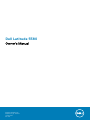 1
1
-
 2
2
-
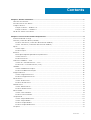 3
3
-
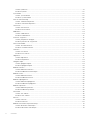 4
4
-
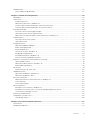 5
5
-
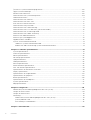 6
6
-
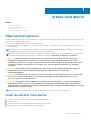 7
7
-
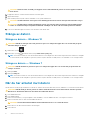 8
8
-
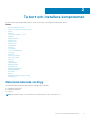 9
9
-
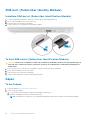 10
10
-
 11
11
-
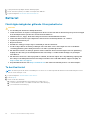 12
12
-
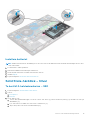 13
13
-
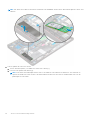 14
14
-
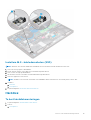 15
15
-
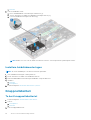 16
16
-
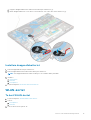 17
17
-
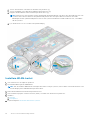 18
18
-
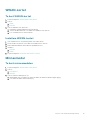 19
19
-
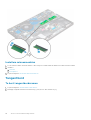 20
20
-
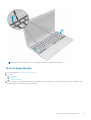 21
21
-
 22
22
-
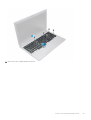 23
23
-
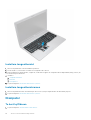 24
24
-
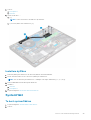 25
25
-
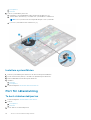 26
26
-
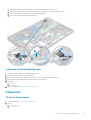 27
27
-
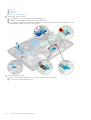 28
28
-
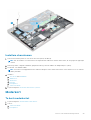 29
29
-
 30
30
-
 31
31
-
 32
32
-
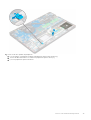 33
33
-
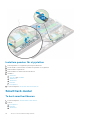 34
34
-
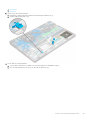 35
35
-
 36
36
-
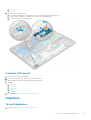 37
37
-
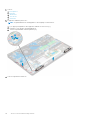 38
38
-
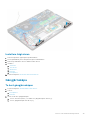 39
39
-
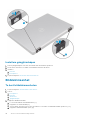 40
40
-
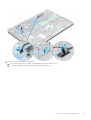 41
41
-
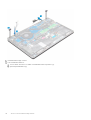 42
42
-
 43
43
-
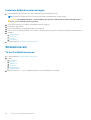 44
44
-
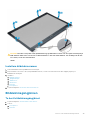 45
45
-
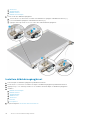 46
46
-
 47
47
-
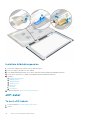 48
48
-
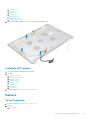 49
49
-
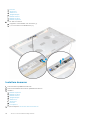 50
50
-
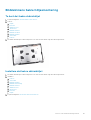 51
51
-
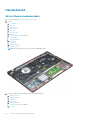 52
52
-
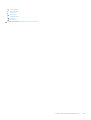 53
53
-
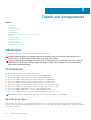 54
54
-
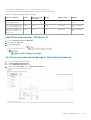 55
55
-
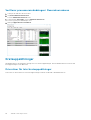 56
56
-
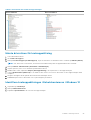 57
57
-
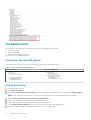 58
58
-
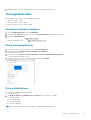 59
59
-
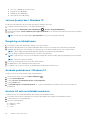 60
60
-
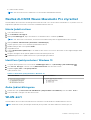 61
61
-
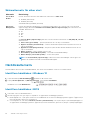 62
62
-
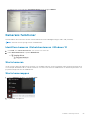 63
63
-
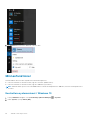 64
64
-
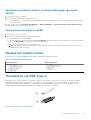 65
65
-
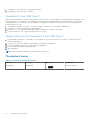 66
66
-
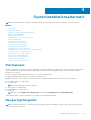 67
67
-
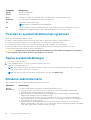 68
68
-
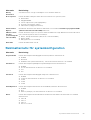 69
69
-
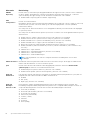 70
70
-
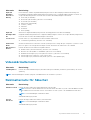 71
71
-
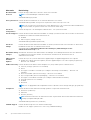 72
72
-
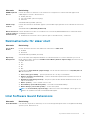 73
73
-
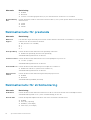 74
74
-
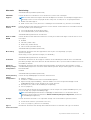 75
75
-
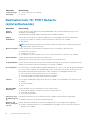 76
76
-
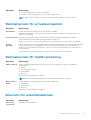 77
77
-
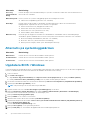 78
78
-
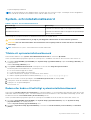 79
79
-
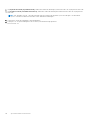 80
80
-
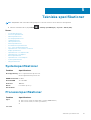 81
81
-
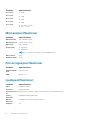 82
82
-
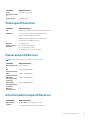 83
83
-
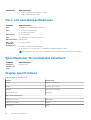 84
84
-
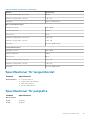 85
85
-
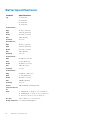 86
86
-
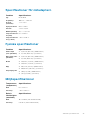 87
87
-
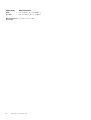 88
88
-
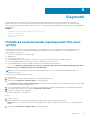 89
89
-
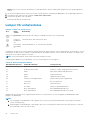 90
90
-
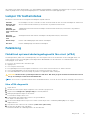 91
91
-
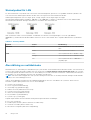 92
92
-
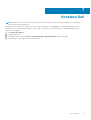 93
93
Dell Latitude 5580 Bruksanvisning
- Kategori
- Anteckningsböcker
- Typ
- Bruksanvisning
Relaterade papper
-
Dell Precision 3520 Bruksanvisning
-
Dell Latitude 3350 Bruksanvisning
-
Dell Latitude 3340 Bruksanvisning
-
Dell Latitude 5590 Bruksanvisning
-
Dell Latitude 3580/3588 Bruksanvisning
-
Dell Latitude 5280/5288 Bruksanvisning
-
Dell Latitude 5480/5488 Bruksanvisning
-
Dell Latitude 5490 Bruksanvisning
-
Dell Latitude 3160 Bruksanvisning
-
Dell Latitude 3150 Bruksanvisning